1.Pour rechercher un document mémorisé dans Therefore™, cliquez sur Connexions dans le menu du ruban, puis sur Therefore™ et sélectionnez l'option Ouvrir dans Therefore™.
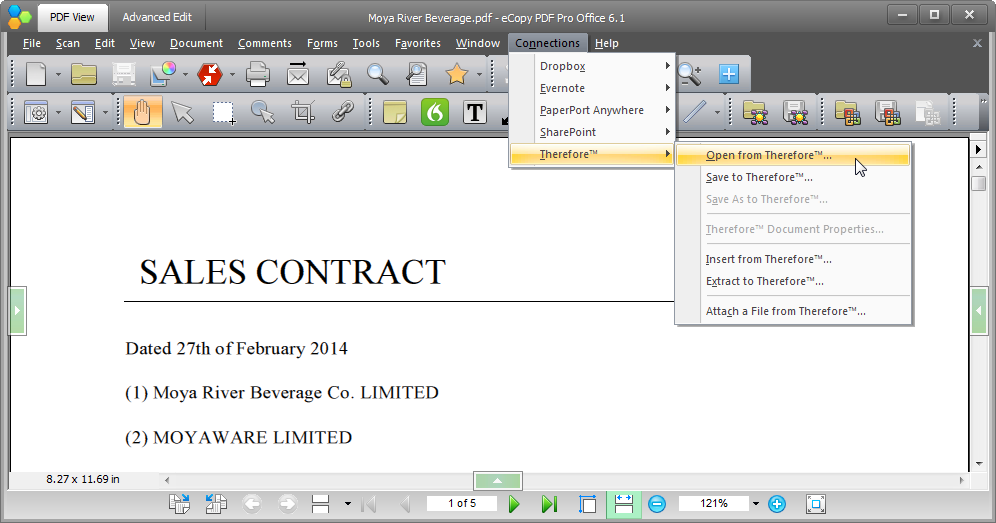
2.La boîte de dialogue qui s'affiche vous permet de rechercher les documents à ouvrir. La structure est similaire à la vue des catégories dans Therefore™ Navigator et vous pouvez lancer des recherches d’index de la même manière.
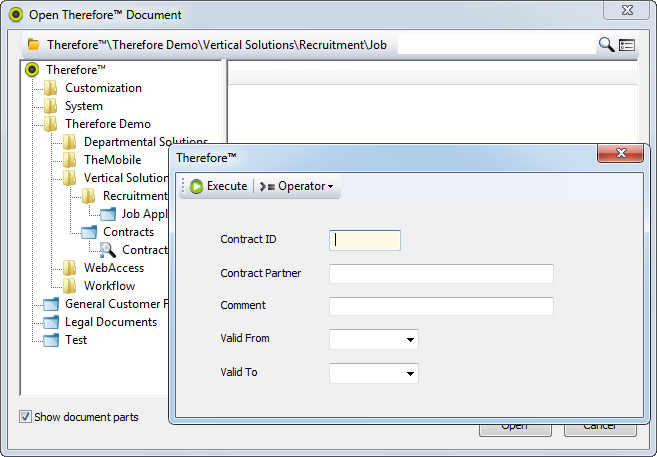
3.Si une vue arborescente a été définie, elle est également visible et peut être utilisée. Si la case Afficher les sections du document est cochée, l'utilisateur est en mesure de visualiser les divers fichiers qui composent un document Therefore™.
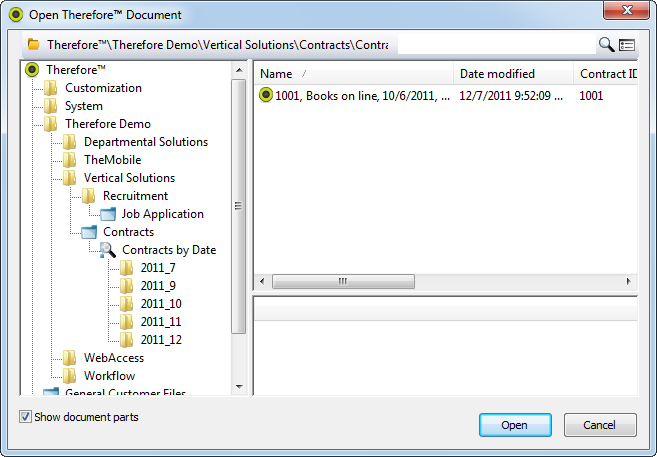
4.Vous pouvez également effectuer une recherche en texte intégral. Pour ce faire, entrez une chaîne à rechercher et cliquez sur l’icône de recherche. Sous l’icône de recherche, vous pouvez indiquer si la recherche doit inclure à la fois le contenu et les données d'index.
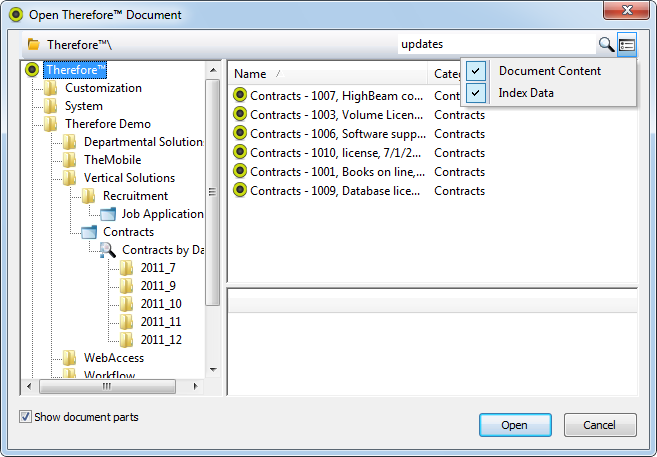
5.Si la case Afficher les sections du document est cochée, l'utilisateur est en mesure de visualiser les divers fichiers qui composent un document Therefore™. Double-cliquez sur le document Therefore™ ou l'un des fichiers qu'il contient pour l'ouvrir dans Kofax Power PDF Advanced. Remarque : tout fichier non-PDF est converti au format PDF avant son ouverture.
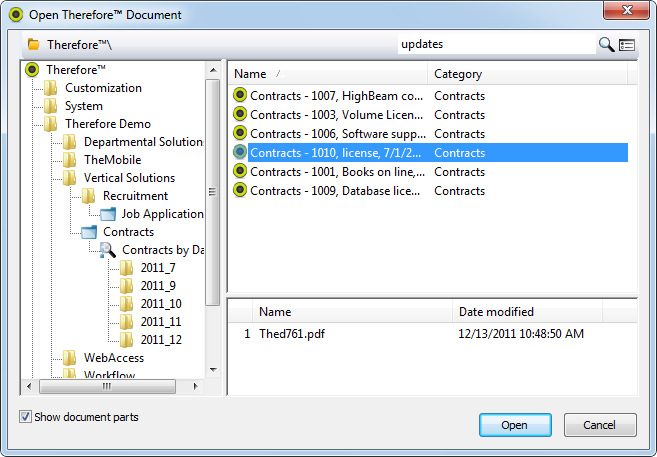
6.Le document s'ouvre et si l'utilisateur dispose des droits requis pour le modifier, il est automatiquement bloqué. Si le document se compose de plusieurs fichiers, il n'est pas ouvert dans Kofax Power PDF Advanced, mais dans Therefore™ Viewer. Vous pouvez alors modifier le document dans Kofax Power PDF Advanced en fonction de vos besoins. Une fois cette opération terminée, cliquez sur Therefore™, puis sélectionnez Mémoriser dans Therefore™ pour libérer le document dans Therefore™ sous forme de nouvelle version. S'ils sont configurés, vous devez entrer des commentaires de libération avant de mémoriser le document.
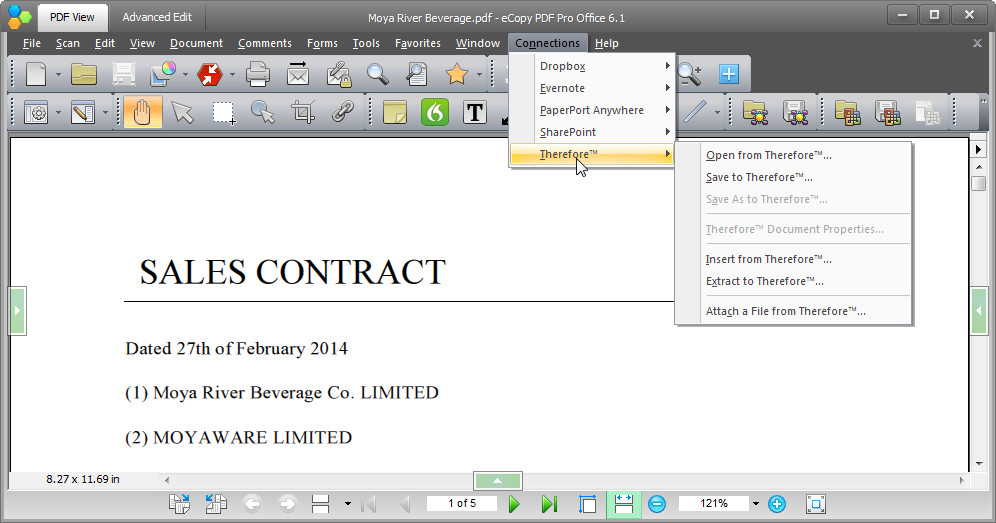
7. Vous disposez également des options suivantes :
Mémoriser sous dans Therefore™ : permet de mémoriser le document PDF actuellement ouvert sous forme de document Therefore™ totalement nouveau.
Insérer à partir de Therefore™... : permet d'insérer un document Therefore™ dans le document PDF actuellement ouvert. Sélectionnez au choix le document Therefore™ entier ou un fichier du document Therefore™. Les fichiers sont convertis au format PDF avant d'être insérés.
Extraire dans Therefore™... : permet de mémoriser une plage de pages du document PDF actuellement ouvert sous forme de nouveau document dans Therefore™.
Joindre un fichier dans Therefore™... : permet d'insérer un document Therefore™ dans le document PDF actuellement ouvert. Sélectionnez au choix le document Therefore™ entier ou un fichier du document Therefore™. Les fichiers sont joints dans leur format d'origine.
Propriétés du document Therefore™ : affiche les données d'index du document. Vous ne pouvez pas modifier ces données.
|
